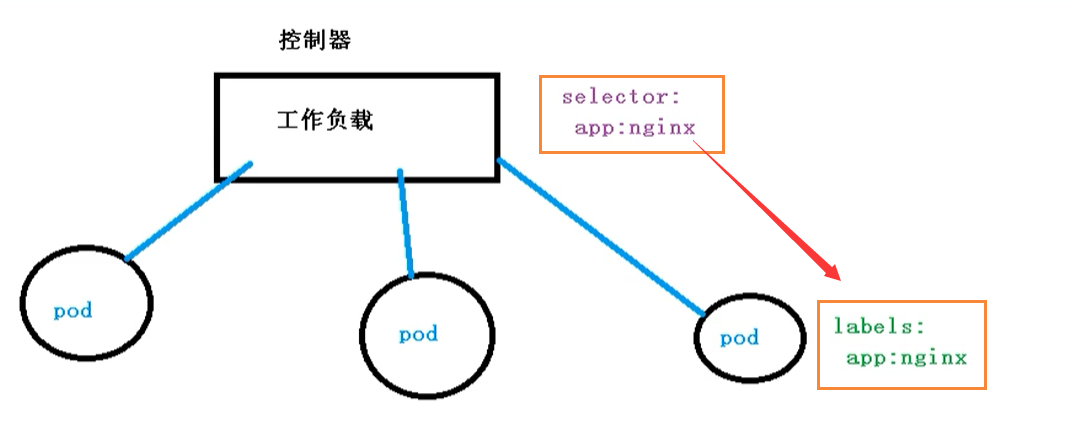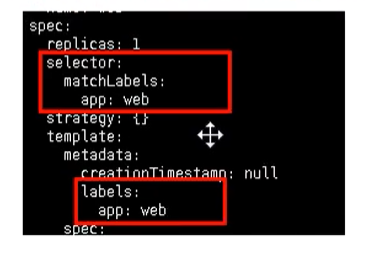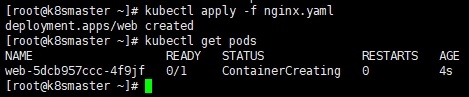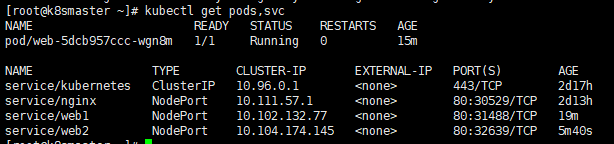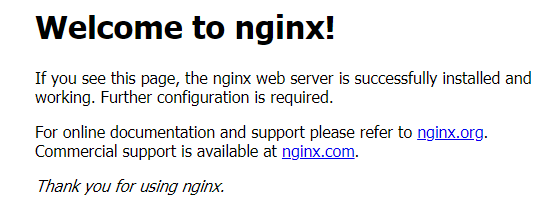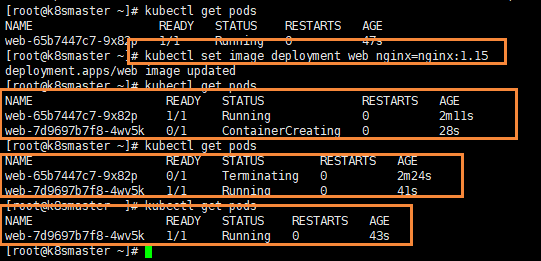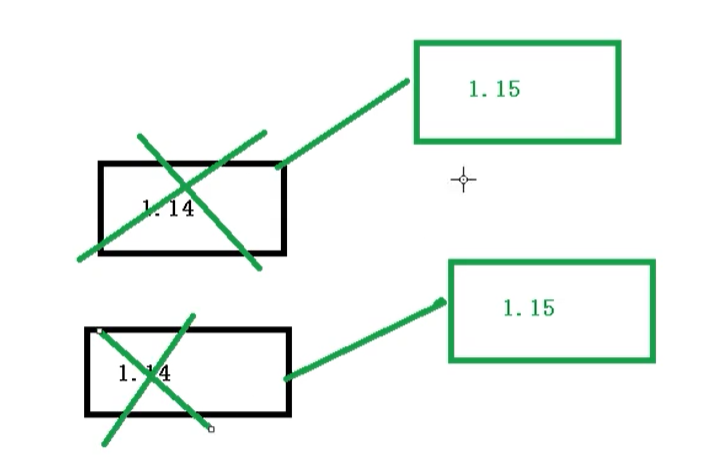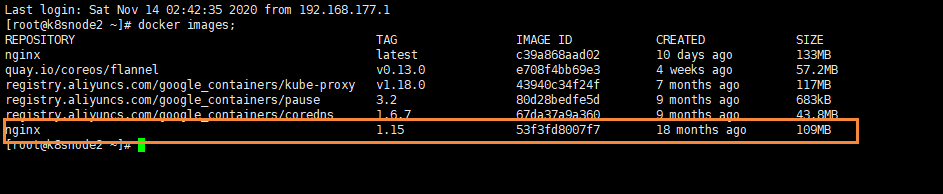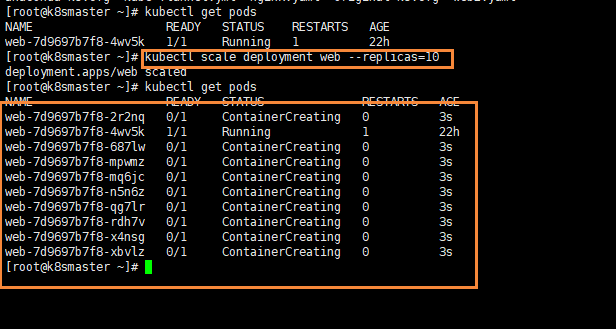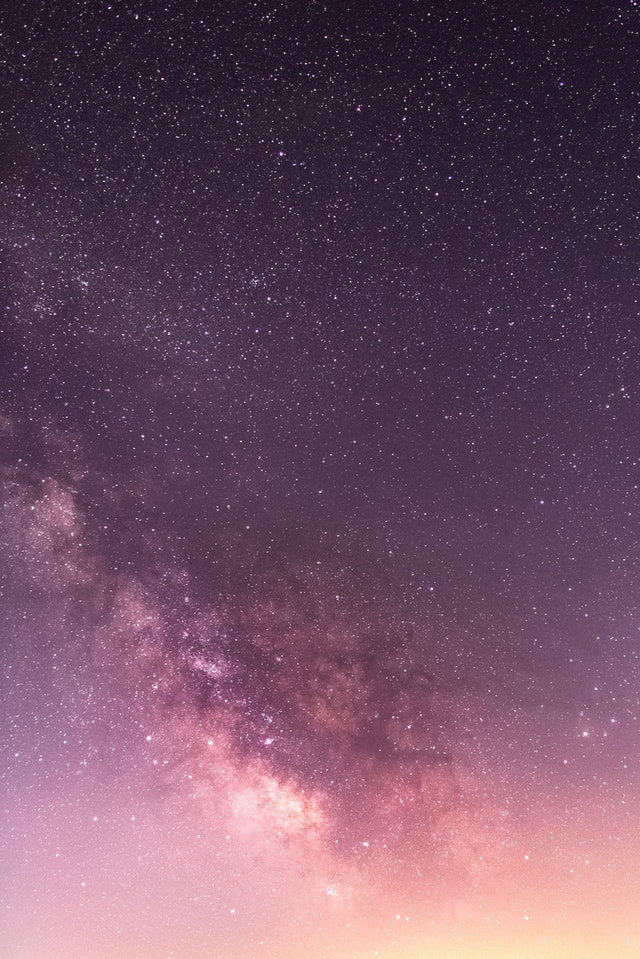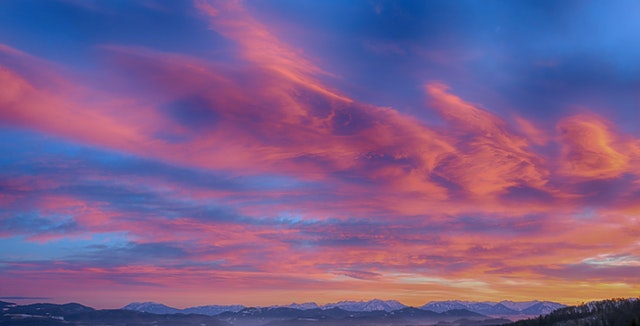Kubernetes核心技术-Controller
Kubernetes核心技术-Controller
内容
- 什么是Controller
- Pod和Controller的关系
- Deployment控制器应用场景
- yaml文件字段说明
- Deployment控制器部署应用
- 升级回滚
- 弹性伸缩
什么是Controller
Controller是在集群上管理和运行容器的对象,Controller是实际存在的,Pod是虚拟机的
Pod和Controller的关系
Pod是通过Controller实现应用的运维,比如弹性伸缩,滚动升级等
Pod 和 Controller之间是通过label标签来建立关系,同时Controller又被称为控制器工作负载
Deployment控制器应用
- Deployment控制器可以部署无状态应用
- 管理Pod和ReplicaSet
- 部署,滚动升级等功能
- 应用场景:web服务,微服务
Deployment部署应用
之前我们也使用Deployment部署过应用,如下代码所示
1 | kubectrl create deployment web --image=nginx |
但是上述代码不是很好的进行复用,因为每次我们都需要重新输入代码,所以我们都是通过YAML进行配置
但是我们可以尝试使用上面的代码创建一个镜像【只是尝试,不会创建】
1 | kubectl create deployment web --image=nginx --dry-run -o yaml > nginx.yaml |
然后输出一个yaml配置文件 nginx.yml ,配置文件如下所示
1 | apiVersion: apps/v1 |
我们看到的 selector 和 label 就是我们Pod 和 Controller之间建立关系的桥梁
使用YAML创建Pod
通过刚刚的代码,我们已经生成了YAML文件,下面我们就可以使用该配置文件快速创建Pod镜像了
1 | kubectl apply -f nginx.yaml |
但是因为这个方式创建的,我们只能在集群内部进行访问,所以我们还需要对外暴露端口
1 | kubectl expose deployment web --port=80 --type=NodePort --target-port=80 --name=web1 |
关于上述命令,有几次参数
- –port:就是我们内部的端口号
- –target-get-port:就是暴露外面访问的端口号
- –name:名称
- –type:类型
同理,我们一样可以导出对应的配置文件
1 | kubectl expose deployment web --port=80 --type=NodePort --target-port=80 --name=web1 -o yaml > web1.yaml |
得到的web1.yaml如下所示
1 | apiVersion: v1 |
然后我们可以通过下面的命令来查看对外暴露的服务
1 | kubectl get pods,svc |
然后我们访问对应的url,即可看到 nginx了 http://192.168.177.130:32639/
升级回滚和弹性伸缩
- 升级: 假设从版本为1.14 升级到 1.15 ,这就叫应用的升级【升级可以保证服务不中断】
- 回滚:从版本1.15 变成 1.14,这就叫应用的回滚
- 弹性伸缩:我们根据不同的业务场景,来改变Pod的数量对外提供服务,这就是弹性伸缩
应用升级和回滚
首先我们先创建一个 1.14版本的Pod
1 | apiVersion: apps/v1 |
我们先指定版本为1.14,然后开始创建我们的Pod
1 | kubectl apply -f nginx.yaml |
同时,我们使用docker images命令,就能看到我们成功拉取到了一个 1.14版本的镜像
我们使用下面的命令,可以将nginx从 1.14 升级到 1.15
1 | kubectl set image deployment web nginx=nginx:1.15 |
在我们执行完命令后,能看到升级的过程
- 首先是开始的nginx 1.14版本的Pod在运行,然后 1.15版本的在创建
- 然后在1.15版本创建完成后,就会暂停1.14版本
- 最后把1.14版本的Pod移除,完成我们的升级
我们在下载 1.15版本,容器就处于ContainerCreating状态,然后下载完成后,就用 1.15版本去替换1.14版本了,这么做的好处就是:升级可以保证服务不中断
我们到我们的node2节点上,查看我们的 docker images;
能够看到,我们已经成功拉取到了 1.15版本的nginx了
查看升级状态
下面可以,查看升级状态
1 | kubectl rollout status deployment web |
查看历史版本
我们还可以查看历史版本
1 | kubectl rollout history deployment web |
应用回滚
我们可以使用下面命令,完成回滚操作,也就是回滚到上一个版本
1 | kubectl rollout undo deployment web |
然后我们就可以查看状态
1 | kubectl rollout status deployment web |
同时我们还可以回滚到指定版本
1 | kubectl rollout undo deployment web --to-revision=2 |
弹性伸缩
弹性伸缩,也就是我们通过命令一下创建多个副本
1 | kubectl scale deployment web --replicas=10 |
能够清晰看到,我们一下创建了10个副本